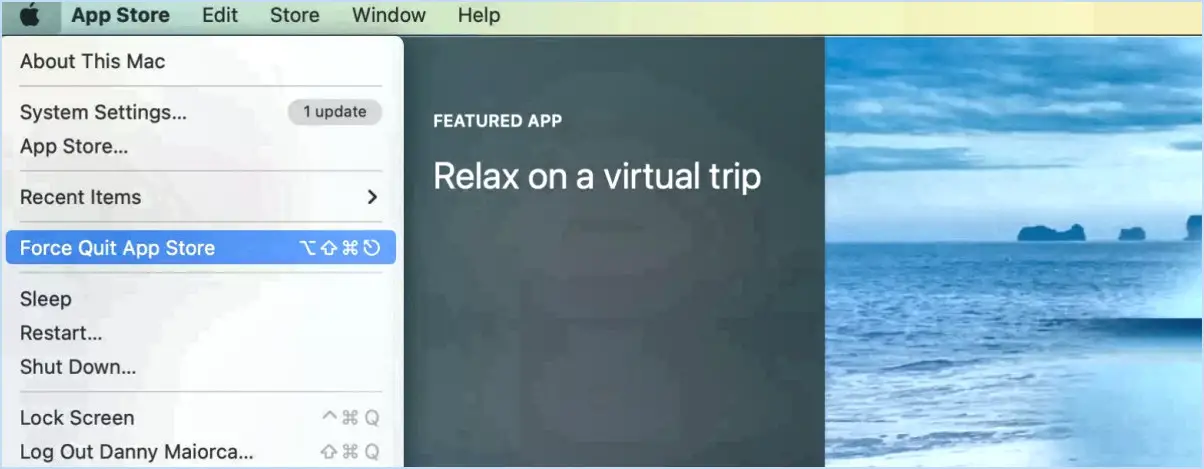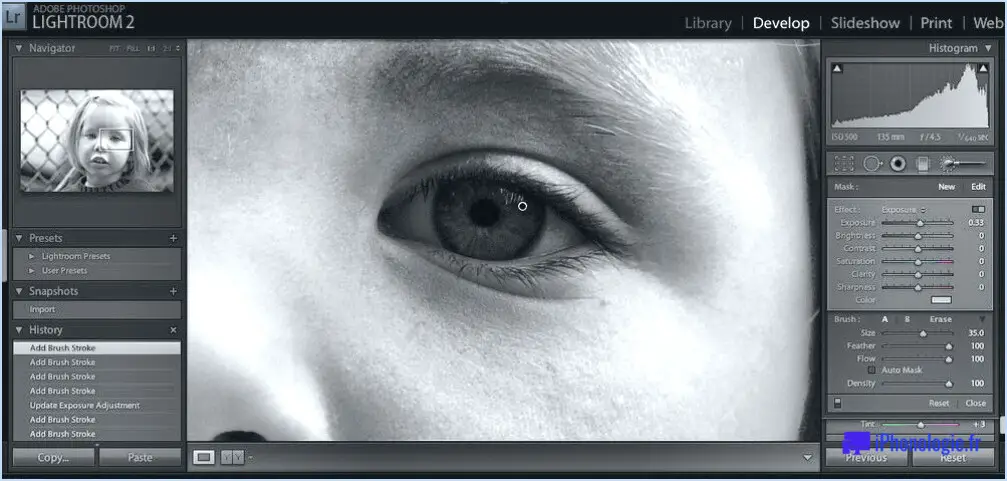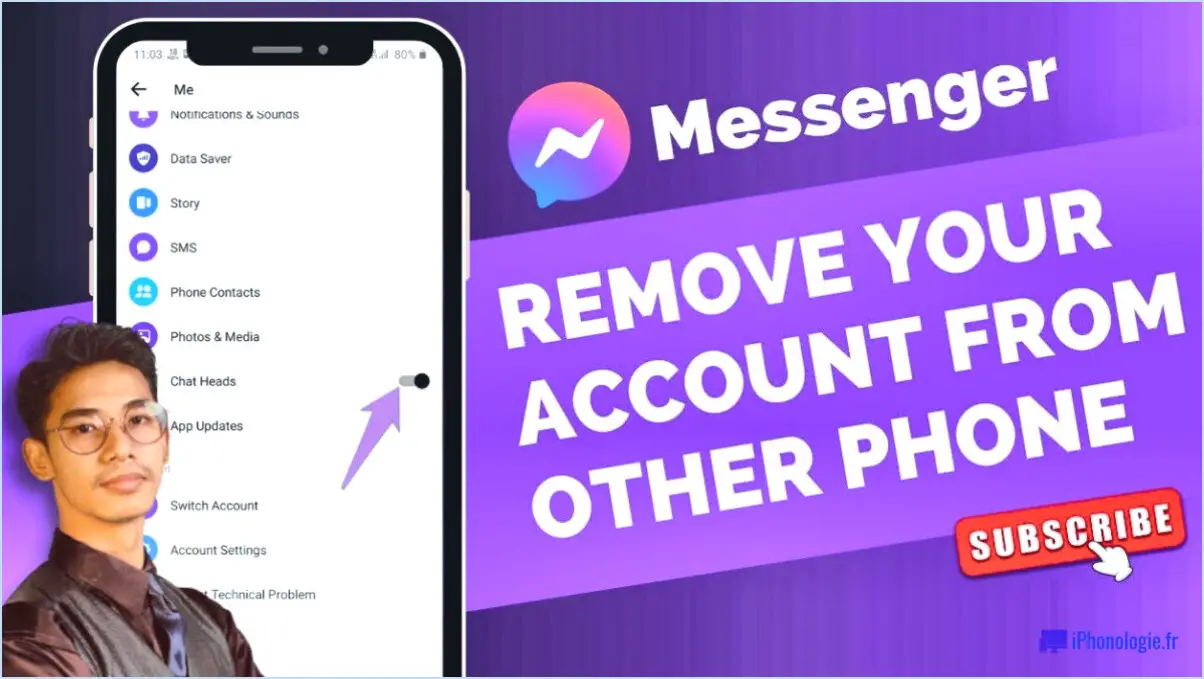Comment désinstaller les apps téléchargées depuis le microsoft store sur windows 10?
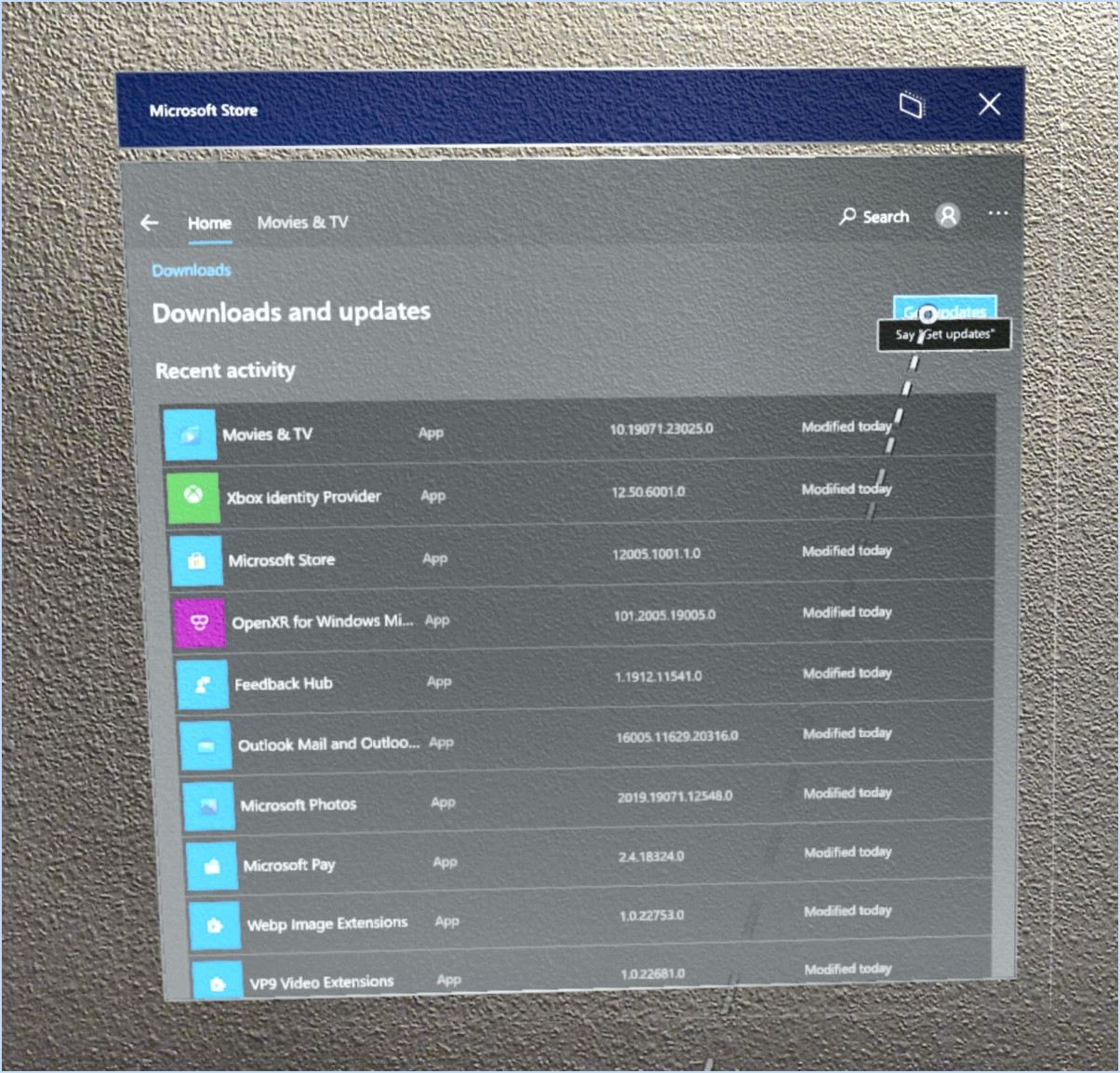
Pour désinstaller les apps téléchargées depuis le Microsoft Store sur votre ordinateur Windows 10, suivez ces étapes simples :
- Ouvrez Apps et fonctionnalités: Commencez par cliquer sur le menu Démarrer, généralement situé dans le coin inférieur gauche de votre écran. Ensuite, faites défiler vers le bas et sélectionnez « Apps et fonctionnalités » dans la liste des options.
- Localisez l'application: Dans la section Apps et fonctionnalités, vous verrez une liste des applications installées. Faites défiler la liste ou utilisez la barre de recherche pour trouver l'application spécifique que vous souhaitez désinstaller.
- Sélectionnez Désinstaller: Une fois que vous avez trouvé l'application que vous souhaitez supprimer, cliquez dessus pour la sélectionner. Cette action mettra en évidence l'entrée de l'application dans la liste.
- Lancer la désinstallation: Après avoir sélectionné l'application, un bouton « Désinstaller » apparaît juste en dessous de son nom. Cliquez sur ce bouton pour lancer le processus de désinstallation.
- Confirmation: Une fenêtre de confirmation s'affiche, vous demandant si vous êtes sûr de vouloir désinstaller l'application. Vérifiez que vous avez sélectionné la bonne application, puis cliquez sur « Désinstaller » pour confirmer votre choix.
- Supprimer des favoris (le cas échéant): Si vous avez ajouté l'application à votre liste de favoris, un message vous demandera si vous souhaitez la supprimer de la liste des favoris avant de la désinstaller. Faites votre choix en fonction de vos préférences.
- Progression de la désinstallation: Windows va maintenant commencer le processus de désinstallation. Cela peut prendre quelques instants, en fonction de la taille de l'application. Une barre de progression s'affiche pour indiquer le processus de désinstallation.
- Achèvement: Une fois la désinstallation terminée, vous recevrez une notification confirmant que l'application a été supprimée avec succès de votre ordinateur.
N'oubliez pas que cette procédure s'applique spécifiquement aux applications téléchargées à partir du Microsoft Store. Si vous avez installé des applications à partir d'autres sources, la procédure de désinstallation peut varier. En outre, assurez-vous d'avoir sauvegardé toutes les données ou tous les paramètres nécessaires de l'application avant de procéder à la désinstallation.
Comment supprimer les applications intégrées dans Windows 10 pour tous les utilisateurs?
La suppression des apps intégrées dans Windows 10 pour tous les utilisateurs implique un processus en plusieurs étapes qui peut varier en fonction de l'app et de la version de Windows. Voici un guide concis :
- Ouvrez Paramètres: Cliquez sur le menu Démarrer, recherchez « Paramètres » et accédez-y.
- Naviguez jusqu'à Système: Dans Paramètres, cliquez sur « Système ».
- Applications & Fonctionnalités: Choisissez « Apps & Fonctionnalités » dans la barre latérale gauche.
- Sélectionner l'application: Localisez l'application intégrée que vous souhaitez supprimer de la liste.
- Désinstaller: Cliquez sur l'application, puis sélectionnez « Désinstaller ». Confirmez l'action si vous y êtes invité.
- Windows PowerShell (avancé): Pour certaines applications, vous pouvez avoir besoin de PowerShell. Recherchez « PowerShell », cliquez dessus avec le bouton droit de la souris et choisissez « Exécuter en tant qu'administrateur ». Utilisez la commande appropriée :
```
Get-AppxPackage nom de l'application | Remove-AppxPackage
```
- Répéter pour chaque utilisateur (facultatif): Pour supprimer l'application pour tous les utilisateurs, il se peut que vous deviez exécuter la commande PowerShell pour chaque compte utilisateur.
N'oubliez pas de faire preuve de prudence lorsque vous supprimez des applications, car certaines sont essentielles à la stabilité du système. Vérifiez la nécessité de l'application avant de la désinstaller.
Comment se débarrasser des applications intégrées?
Pour supprimer les applications intégrées de votre iPhone ou iPad, vous avez plusieurs possibilités :
- AppCrop: Cette application vous permet d'éliminer les applications intégrées individuellement. Il vous suffit de localiser l'application que vous souhaitez supprimer, de taper dessus et de suivre les instructions pour la désinstaller.
- iAppDelete: Si vous souhaitez supprimer toutes les applications installées en une seule fois, iAppDelete est la solution. Cette application facilite la suppression complète des applications installées, ce qui simplifie le processus.
N'oubliez pas que la suppression des applications intégrées ne libère pas beaucoup d'espace de stockage et peut avoir un impact sur la stabilité du système. Réfléchissez bien avant de les désinstaller. Veillez également à ne pas supprimer les applications critiques qui sont essentielles au bon fonctionnement de votre appareil.
Avant de procéder, assurez-vous de disposer d'une sauvegarde de vos données importantes au cas où vous supprimeriez accidentellement quelque chose dont vous avez besoin.
Pourquoi ne puis-je pas désinstaller les applications du Microsoft Store?
Il existe plusieurs méthodes pour désinstaller les applications du Microsoft Store :
- Windows 10 App Store: Utilisez l'app pour sélectionner et désinstaller les apps souhaitées.
- Menu Démarrer: Rechercher « Désinstaller un programme » et supprimer les applications de la liste.
- Écran de démarrage: Accédez à Toutes les applications à partir de l'écran de démarrage, localisez l'application et désinstallez-la.
Comment trouver les programmes inutiles sur mon ordinateur?
Pour identifier les programmes inutiles sur votre ordinateur, suivez les étapes suivantes :
- Windows « Programmes et fonctionnalités » : Ouvrez cette fenêtre pour afficher la liste des programmes installés. Pour y accéder, recherchez « Programmes et fonctionnalités » dans la barre de recherche de Windows. À partir de cette fenêtre, vous pouvez désinstaller tout logiciel indésirable.
- Explorateur de fichiers » de Windows : Cliquez sur le bouton « Démarrer » et sélectionnez « Explorateur de fichiers ». Naviguez jusqu'à « Ce PC » ou « Poste de travail » et localisez l'option « Désinstaller ou modifier un programme ». Cela vous permettra également de supprimer les programmes dont vous n'avez pas besoin.
En utilisant ces deux méthodes, vous pouvez repérer et supprimer efficacement les programmes inutiles, ce qui permet de désencombrer votre ordinateur.
Comment supprimer une application qui ne se désinstalle pas?
Si vous avez affaire à une application qui refuse de se désinstaller, il existe des méthodes efficaces que vous pouvez essayer. Voici comment procéder :
- Méthode de l'App Store: Ouvrez l'App Store et localisez l'application que vous souhaitez supprimer. Appuyez sur l'icône de l'application et maintenez-la enfoncée jusqu'à ce qu'un menu apparaisse. Sélectionnez ensuite « Supprimer l'application » parmi les options proposées.
- Approche des paramètres: Accédez aux « Réglages » de votre appareil, puis choisissez « Général » et « Stockage iPhone » (ou « Stockage » sur iPad). Recherchez l'application qui pose problème dans la liste et appuyez dessus. Sélectionnez ensuite « Supprimer l'application ».
- Rachat dans l'App Store: Pour les applications acquises sur l'App Store, contactez le service d'assistance d'Apple pour obtenir de l'aide. Ils peuvent vous aider à supprimer l'application de votre compte.
N'oubliez pas que si une application résiste à la désinstallation, la combinaison de ces méthodes permet souvent d'obtenir les meilleurs résultats.
Quels sont les bloatwares que l'on peut supprimer sans risque sous Windows 10?
Lorsque l'on considère la suppression des bloatwares sur Windows 10, privilégiez la prudence pour maintenir la stabilité du système. Microsoft fournit une outil de suppression via https://support.microsoft, ce qui permet d'éliminer en toute sécurité certaines applications préinstallées. En règle générale, les logiciels non essentiels tels que les programmes d'essai, les utilitaires redondants et les applications spécifiques au fabricant peuvent être supprimés sans affecter les fonctions essentielles du système. Applications Windows intégrées peuvent également être désinstallées si elles ne sont pas nécessaires. Toutefois, faites preuve de prudence et évitez de supprimer des composants essentiels, car cela pourrait avoir des conséquences inattendues. Avant de procéder à la suppression, faites des recherches sur les applications pour vous assurer qu'elles sont vraiment inutiles pour vos besoins. Créez toujours un fichier point de restauration du système avant de procéder à la suppression, afin d'annuler toute modification si nécessaire.
Dois-je désinstaller Cortana?
La décision de désinstaller Cortana dépend de facteurs personnels. Si son utilisation peu fréquente ou son caractère intrusif vous dérange, il n'est peut-être pas nécessaire de la désinstaller. À l'inverse, si vous appréciez son efficacité et son assistance, conserver Cortana peut s'avérer bénéfique. Tenez compte de vos préférences avant de prendre une décision.
Quelle est l'application la plus supprimée?
L'application application la plus supprimée sur l'App Store est probablement Flappy Bird. Son gameplay addictif a entraîné de nombreux téléchargements, mais son retrait soudain par le développeur a provoqué une explosion des taux de suppression.